
Impression des fichiers dans l'Boîte avancée
Enregistrez les fichiers dans Boîte avancée pour les imprimer à partir de l'appareil, rapidement et à tout moment. Par exemple, la conservation de documents, par exemple des cartes et des brochures émises à des intervalles irréguliers, dans l'espace partagé vous évite d'ouvrir une application sur un ordinateur.
 |
Nous vous recommandons de supprimer les fichiers ou données d'image indésirables de la Boîte avancée afin de faire de la place pour mémoriser de nouveaux documents. |
1
Appuyez sur <Accès aux fichiers enregistrés>. Écran <Accueil>
2
Appuyez sur <Boîte avancée>.
3
Appuyez sur <Espace partagé> ou <Espace personnel>.
Pour avoir des informations sur les postes à l'écran et les instructions sur la manière dont les utiliser, voir Travailler avec des fichiers et dossiers dans le Boîte avancée.
4
Sélectionnez un fichier et appuyez sur <Imprimer>.
Si vous sélectionnez des fichiers PDF ou XPS, passez à l'étape 6.

Vous pouvez sélectionner et imprimer jusqu'à 6 fichiers dans le même dossier en même temps.
5
Sélectionnez la source de papier et appuyez sur OK.
6
Saisissez le nombre de d'impressions à l'aide des touches du pavé numérique.
Lorsque vous sélectionnez plusieurs fichiers dans l'étape 4, appuyez sur <Modifier nbre de copies> et saisissez le nombre d'impressions.
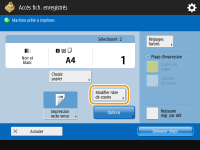
7
Définissez les réglages d'impression comme il convient.
Pour les réglages d'impression, voir Définition de l'écran et des opérations pour imprimer les fichiers sauvegardés.

Pour imprimer un fichier PDF associé à un mot de passe, appuyez sur <Options>  <Mot de passe ouvert. doc.>
<Mot de passe ouvert. doc.>  <Mot de passe de cryptage> ou <Mot de passe de politique>, saisissez le mot de passe, puis appuyez sur <OK>. Pour imprimer des fichiers PDF interdits à l'impression ou imprimer en haute définition des fichiers PDF limités à la basse résolution, saisissez le mot de passe défini.
<Mot de passe de cryptage> ou <Mot de passe de politique>, saisissez le mot de passe, puis appuyez sur <OK>. Pour imprimer des fichiers PDF interdits à l'impression ou imprimer en haute définition des fichiers PDF limités à la basse résolution, saisissez le mot de passe défini.
 <Mot de passe ouvert. doc.>
<Mot de passe ouvert. doc.>  <Mot de passe de cryptage> ou <Mot de passe de politique>, saisissez le mot de passe, puis appuyez sur <OK>. Pour imprimer des fichiers PDF interdits à l'impression ou imprimer en haute définition des fichiers PDF limités à la basse résolution, saisissez le mot de passe défini.
<Mot de passe de cryptage> ou <Mot de passe de politique>, saisissez le mot de passe, puis appuyez sur <OK>. Pour imprimer des fichiers PDF interdits à l'impression ou imprimer en haute définition des fichiers PDF limités à la basse résolution, saisissez le mot de passe défini. Si vous appuyez sur <Démarrer l'impression> sans saisir un mot de passe, un écran de saisie du mot de passe s'affiche si le fichier a un mot de passe crypté.
8
Appuyez sur <Démarrer l'impression>.
L'impression commence.
Pour annuler l'impression, appuyez sur <Annuler>  <Oui>.
<Oui>.
 <Oui>.
<Oui>.
Vous pouvez aussi afficher l'image d'aperçu du fichier et imprimer à partir de cet écran. Travailler avec des fichiers et dossiers dans le Boîte avancée